SharePoint 페이지에 SQL Server Reporting Services 보고서 뷰어 웹 파트 추가
적용 대상: SQL Server Reporting Services 2016(13.x) 이상
Power BI Report Server
SharePoint 2013 이상 ❌ SharePoint Online
SharePoint 페이지에 보고서 뷰어 웹 파트를 추가하여 SQL Server Reporting Services 또는 Power BI Report Server에서 보고서를 표시합니다.
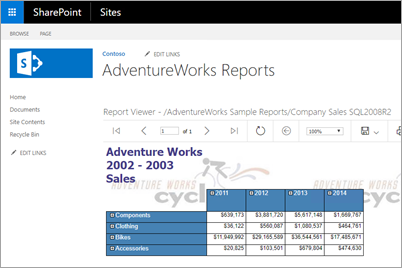
필수 조건
보고서를 성공적으로 로드하려면 C2WTS(Windows 토큰 서비스에 대한 클레임)가 Kerberos 제한된 위임에 대해 구성되어야 합니다. C2WTS를 구성하는 방법에 대한 자세한 내용은 C2WTS(Windows 토큰 서비스에 대한 클레임) 및 Reporting Services를 참조하세요.
보고서 뷰어 웹 파트는 SharePoint 팜에 배포되어야 합니다. 보고서 뷰어 웹 파트 솔루션 프로젝트를 배포하는 방법에 대한 내용은 SharePoint 사이트의 보고서 뷰어 웹 파트 배포를 참조하세요.
웹 페이지에 웹 파트를 추가하려면 사이트 수준에서 페이지 추가 및 사용자 지정 권한이 있어야 합니다. 기본 보안 설정을 사용하는 경우 이 권한은 모든 권한 수준의 사용 권한이 있는 소유자 그룹의 멤버에게 부여됩니다.
웹 파트 추가
SharePoint 사이트의 왼쪽 위에서 기어 아이콘을 선택하고 페이지 추가를 선택합니다.
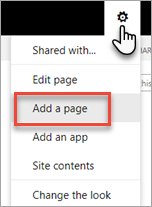
페이지에 이름을 지정하고 만들기를 선택합니다.
페이지 디자이너 내의 리본에서 삽입 탭을 선택합니다. 그런 다음 파트 섹션 내의 웹 파트를 선택합니다.
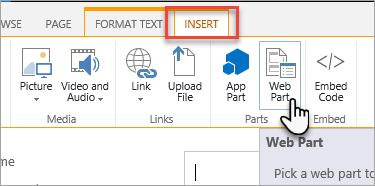
범주 아래에서 SQL Server Reporting Services(기본 모드) 를 선택합니다. 파트 아래에서 보고서 뷰어를 선택합니다. 그런 다음 추가를 선택합니다.
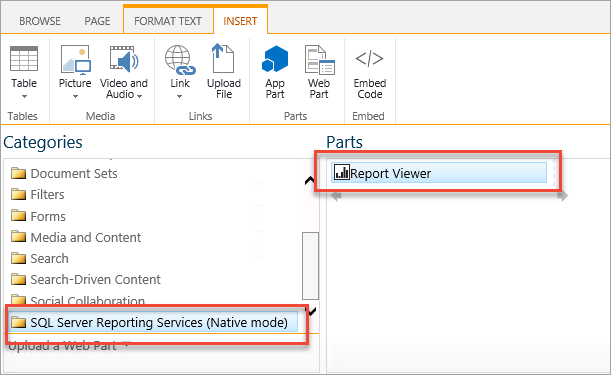
처음에는 오류가 표시될 수 있습니다. 오류는 기본 보고서 서버 URL이
https://localhost로 설정되어 있으며 해당 위치에서 사용할 수 없기 때문입니다.
보고서 뷰어 웹 파트 구성
특정 보고서를 가리키도록 웹 파트를 구성하려면 다음 단계를 수행합니다.
SharePoint 페이지를 편집할 때 웹 파트의 오른쪽 위에 있는 아래쪽 화살표를 선택하고 웹 파트 편집을 선택합니다.
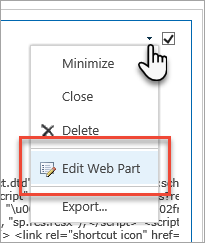
보고서를 호스팅하는 보고서 서버에 대한 보고서 서버 URL을 입력합니다. URL은
https://myrsserver/reportserver와 같아야 합니다.웹 파트 내에서 표시하려는 보고서의 경로 및 이름을 입력합니다. 출력은
/AdventureWorks Sample Reports/Company Sales과 비슷합니다. 이 예제에서는 보고서 Company Sales는 AdventureWorks Sample Reports라는 폴더에 있습니다.보고서에 매개 변수가 필요한 경우 보고서 서버 URL 및 보고서의 이름을 제공한 후 매개 변수 섹션 내에서 매개 변수 로드를 선택합니다.
확인을 선택하여 웹 파트 구성에 변경 내용을 저장합니다.
사무실 리본 내에서 저장을 선택하여 SharePoint 페이지에 변경 내용을 저장합니다.
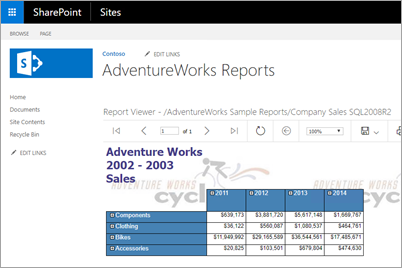
고려 사항 및 제한 사항
- SharePoint 내의 최신 페이지에는 보고서 뷰어 웹 파트를 사용할 수 없습니다.
- Power BI 보고서는 보고서 뷰어 웹 파트와 함께 사용할 수 없습니다.
- 보고서 뷰어 웹 파트가 표시되지 않는 경우 페이지에 추가하려면 보고서 뷰어 웹 파트를 배포했는지 확인합니다.
추가 질문이 있으신가요? Reporting Services 포럼에서 질문하기